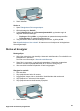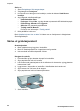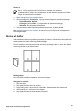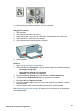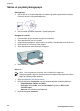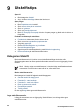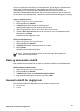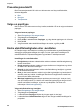User Guide - Microsoft Windows 2000
Hvis du for eksempel ofte skriver ut på transparenter, kan du lage en utskriftssnarvei
ved å velge Presentasjonsutskrift, endre papirtypen til HP Premium Inkjet
Transparency Film, og så lagre den endrede snarveien under et nytt navn, for
eksempel Transparentpresentasjoner. Når du har laget snarveien, kan du velge den
når du skriver ut på transparenter, i stedet for å endre utskriftsinnstillingene hver gang.
Lage en utskriftssnarvei
1. Åpne Dialogboksen Skriveregenskaper.
2. Klikk på kategorien Utskrift.
3. I Utskrift-listen klikker du på en utskriftssnarvei.
Utskriftsinnstillingene for den valgte snarveien vises.
4. Endre innstillingene til slik du vil ha dem i den nye snarveien.
5. I boksen Skriv nytt navn her skriver du et navn for den nye utskriftssnarveien.
Klikk deretter på Lagre.
Utskriftssnarveien legges til i listen.
Slette en utskriftssnarvei
1. Åpne Dialogboksen Skriveregenskaper.
2. Klikk på kategorien Utskrift.
3. I Utskrift-listen klikker du på snarveien du vil slette.
4. Klikk på Slett.
Utskriftssnarveien fjernes fra listen.
Merk Du kan bare slette snarveier du selv har laget. De originale HP-
snarveiene kan ikke slettes.
Rask og økonomisk utskrift
Bruk rask/økonomisk utskrift når du raskt vil produsere utskrifter med kladdekvalitet.
Bruke rask/økonomisk utskrift
1. Åpne Dialogboksen Skriveregenskaper.
2. Klikk på kategorien Utskrift.
3. I Utskrift-listen klikker du på Rask/økonomisk utskrift.
4. Angi utskriftsinnstillingene du ønsker, og klikk på OK.
Generell utskrift for daglig bruk
Bruk Generell utskrift for daglig bruk for rask utskrift av dokumenter.
● Dokumenter
● E-post
Hjelp til HP Photosmart-programvare
47